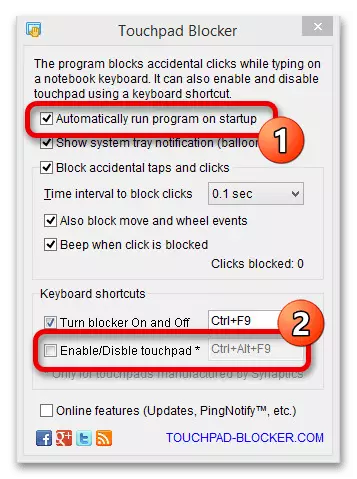1-ыкма: Ысык ачкыч
Дээрлик бардык asus ноутбуктары, сенсордук такта контролу ысык ачкыч менен пайда болот.
- Кадимки ноутбуктар F6 баскычтын көпчүлүгүндө:
- Же f9:
- Оюн моделдеринде которулуу F10ге жүктөөгө болот:
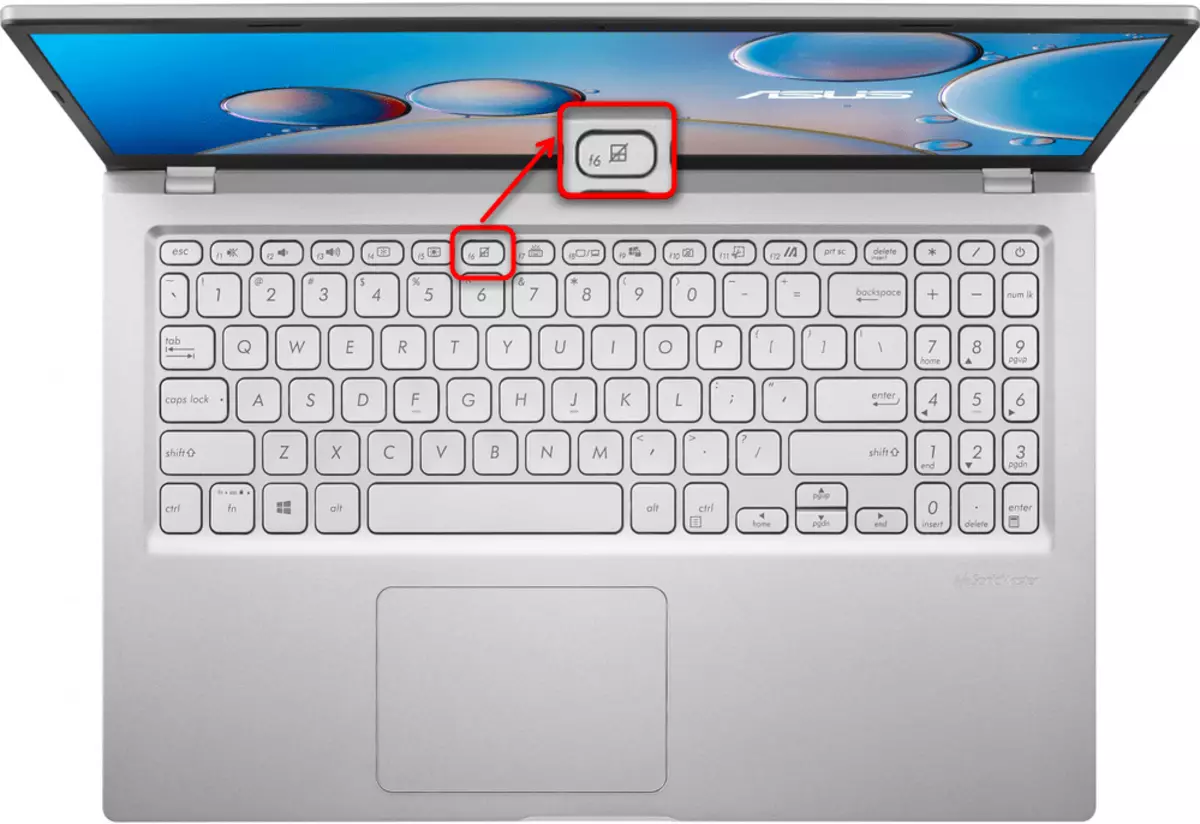
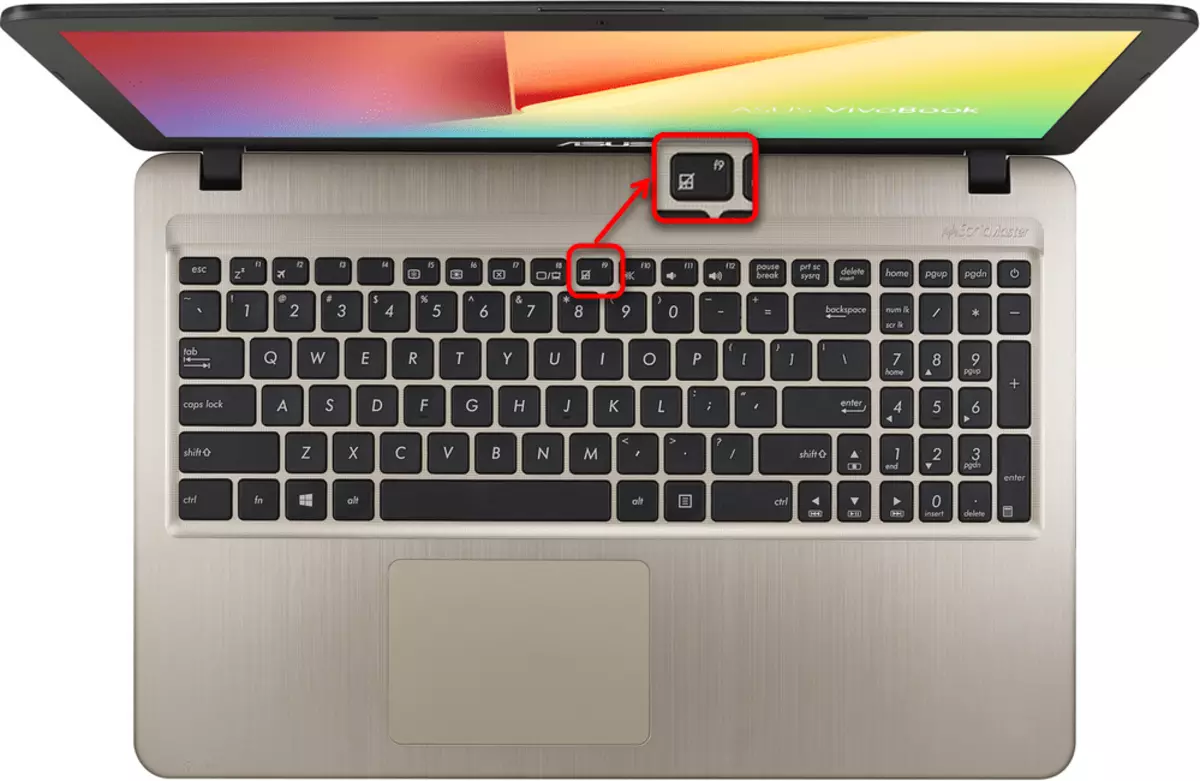

Көрүнүп тургандай, ушул сөлөкөттөр ушул ачкычтарга карата колдонулат. Ошондуктан, сунушталган параметрлер келип чыкпаса, башка ф-баскычтар жөнүндө мындай сүрөт издеңиз.
Кымбат кымбат ноутбуктар кадимки Тачпадасы менен жабдылган, ал эми сценарий деп аталган сценарий - бул кичинекей сенсордук экран, курсордун эки көрсөткүчүнүн ролуна параллелдүү. Алар бир аз башка башкарууну башкарууга болот, андыктан F6 ачкычы боюнча, сиз буга чейин мындай сыйлыкка ноутбук бар болсо, анда сиз жогоруда айырмаланган сүрөттү көрө аласыз:
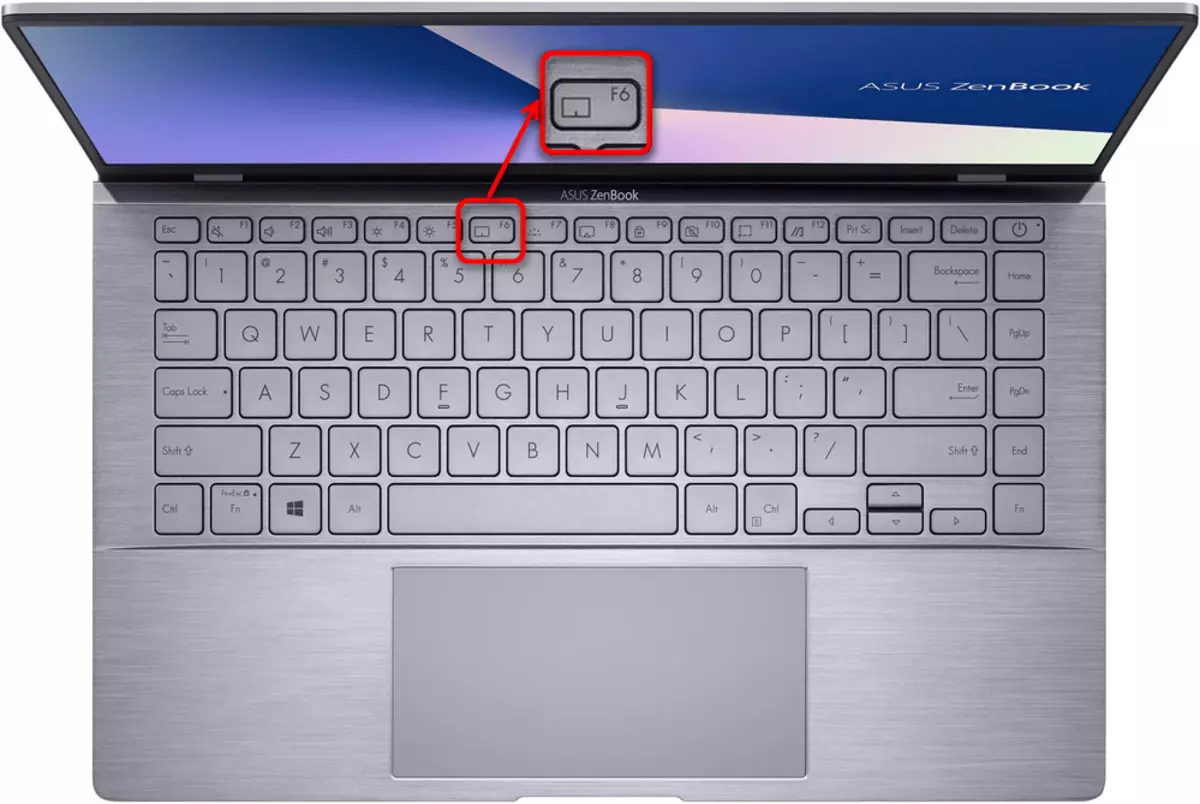
F6 чыкылдатканда, негизги экранда кичинекей терезе пайда болот, ал көрсөткөн негизги экранда пайда болот, ал эми азыр кайсы режимде иштейт. "Таилэпад өчүрүлгөнгө чейин" баскычын бир нече жолу басыңыз.
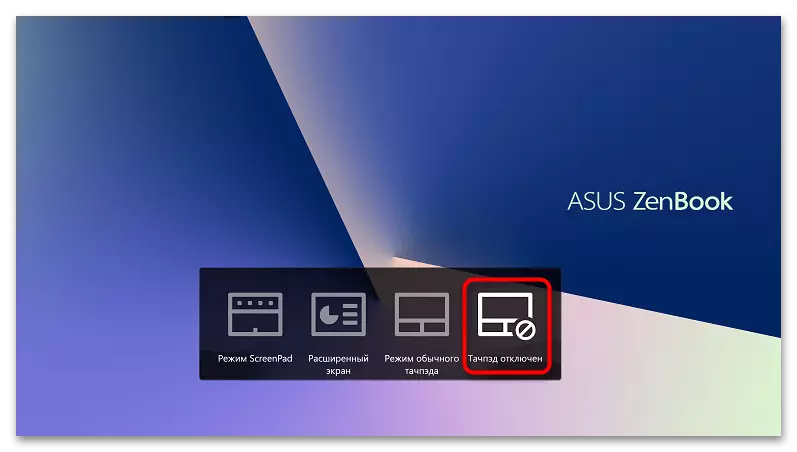
Бардык учурларда, көрсөтүлгөн ачкычты FN менен айкалыштырып, FN-F12 баскычтарынын иштешине жараша болот.
Эгерде сиз тийбеген панелдин түшүнүксүз жол менен өчүп калса, балким, сиз кокусунан сиз үчүн жооптуу ачкычты басыңыз. Көпчүлүк ноутбуктарда F-катарына мультимедия ишине конфигурацияланат, ошондуктан F6 же башка ачкычты басуу үчүн, сиз FN + F6 баскычын өчүрүп койсоңуз болот. Ошентип, бул пайда болбойт, F-катарды функционалдык режимге өтүңүз.
Колдонмо "Башкаруу панели"
"Ондогон" төмөндөгү тутумдун негизги элементинин негизги элементтин негизги элементтин негизги элементинин "башкаруу панели". Тосмо астындагы программасын өчүргүңүз келсе, аны колдонуңуз.
- "Старт" ичинде "Башкаруу панелин" тиркемесин табыңыз жана аны иштетиңиз. "Чычкан" пункту "сүрөтчөлөрдүн" көз карашын ("сүрөтчөлөрдүн" көз карашын которуу же издөө талаасынан табууга болот.
- Каалаган өтмөк "Түзмөктүн параметрлери" же "Элан" деп аталат, бул ноутбукта орнотулган Танесиппаддын моделине көз каранды. Бул жерде, "Өчүрүү" баскычын чыкылдатыңыз.
- Тосмоаттан тышкы чычкан туташканда, Тосмо орнотуу автоматтык түрдө өчүрүлүп, "Ички жарлыкты ажыратуу" жанындагы кутучаны белгилеңиз. Туташуу менен түзмөк. Тышкы Жарлык. USB түзмөктөрү.
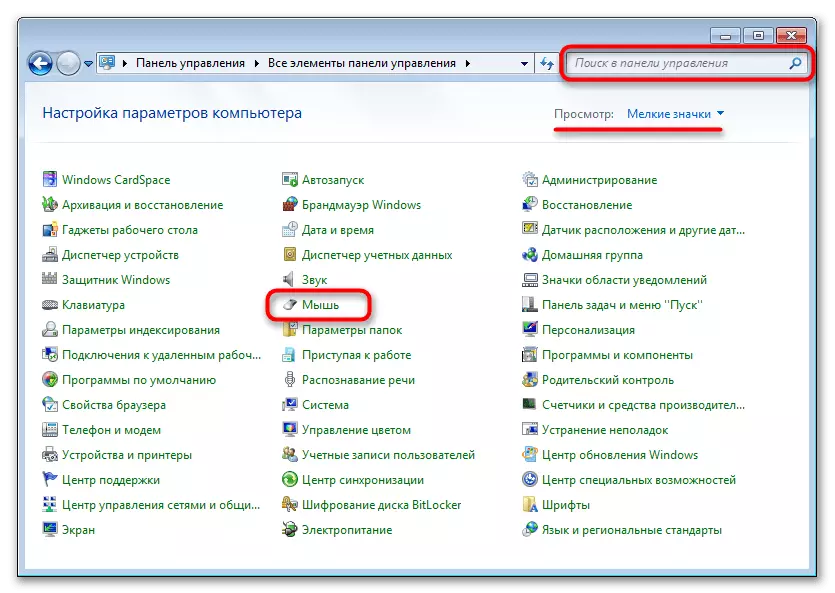
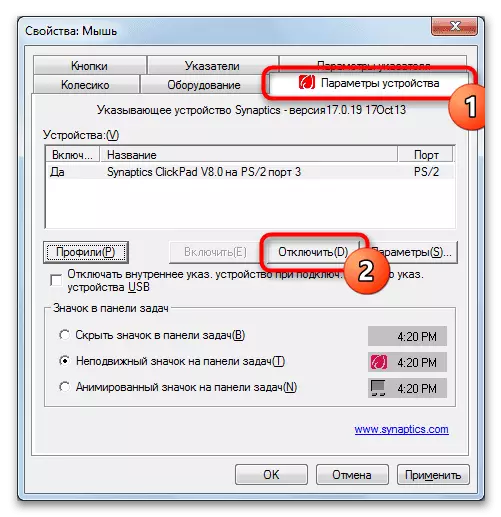

3-ыкма: BIOSдеги варианттарды өчүрүү
Асус ноутбуктарынын өзгөчөлүгүнүн өзгөчөлүгүнө тийүү панелин биос аркылуу колдонууга мүмкүнчүлүк берет, ал ысык ачкыч басылганда да иштебей калат. Бул иштөө тутумуна гана эмес, андан тышкары гана эмес, анын сыртында (мисалы, экинчисин же калыбына келтирүү чөйрөсүндө) орнотууда) Тачпык жигердүү болбой калат. Түзмөк ажыратылганда, мындай радикалдуу жол менен ал бузулгандай сезилбей калышы керек. Эгер сиз тубанча колдонбосоңуз жана ноутбукту бир жерден колдонбоңуз, анын толук жабылышы толугу менен тиешелүү, бирок ар бир моделге жеткиликтүү эмес.- Ноутбук күйгүзүлгөндө, бул үчүн тандалган ачкычты басуу менен BIOS ачыңыз. Бул, адатта, F2, бирок ал туура келбесе, башка жалпы варианттарды колдонуп көрүңүз.
4-ыкма: "Түзмөк менеджери" аркылуу иштен чыгууга
Операциялык тутумдун ичиндеги толугу менен өчүрүү үчүн сиз аппараттын менеджер тутумун колдоно аласыз. Бул ыкма сенсордук тактаны толугу менен иштен чыгаруу үчүн ылайыктуу, анткени биос аркылуу жүргүзүлө турган, бир өзгөчөлүк менен, бул жөндөө Windowsтун иштөө версиясынын ичинде гана иштейт.
- Баштапкы менюсун колдонуп, түзмөктүн менеджерине чалыңыз. "Ондогон", бул "баштоо" баскычын чыкылдатып, Чычкан баскычы менен "баштоо" баскычын чыкылдатып, тиешелүү сапты тандап алыңыз.
- "Чычкан жана башка көрсөткүчтөрдү" кеңейтүү "бөлүмүн жайып, ал жерде сенсордук такта табыңыз. Адатта, анын атын жана ушул сөздү камтыйт - "сенсордук такта". Эгер сиз аппараттын аныктамасы менен кыйынчылыктарга туш болсоңуз, биринчи сапты тандаңыз (көк түстө) жана чычканды ажыратыңыз. Эгерде тандоо жоголсо, анда биринчи сызык сырткы чычканга тиешелүү, эгер кетсе - сенсордук тактага. Чычканы кайрадан туташтырганда, мурдагыдай эле сызык менен алектенет. Сап менен чечим чыгаруу, Тосмоаттан "касиеттерине" баруу.
- "Айдоочу" өтмөгүнө которуп, "Түзмөктү ажыратууга" жана сиз өзүңүздүн эритмеңизди ырастаңыз, андан кийин сиз ноутбукту өчүрүп, колдонмо ишиңизди текшерип туруңуз. Эгерде сиз "Жок кылуу шайманы" буюмун колдонсоңуз, Тосикпад дароо иштебей калат, бирок кайра жүктөө же жаңы Windows Session.
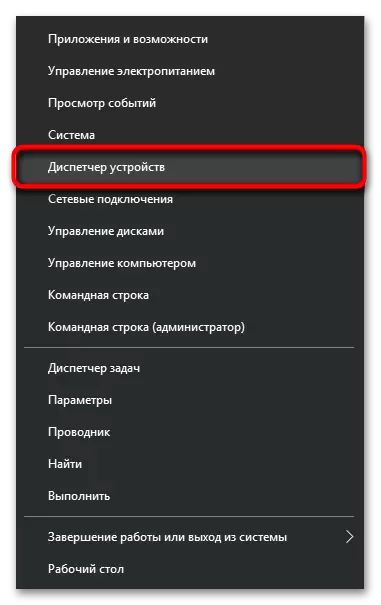
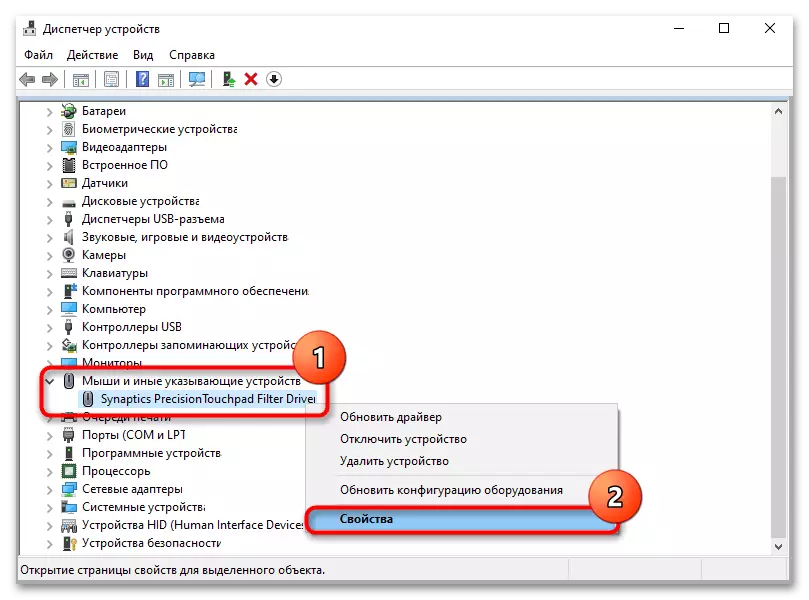

5-ыкма: Үчүнчү тараптын программасын колдонуу
Бардык стандарттуу ыкмалардын альтернативасы үчүнчү жактардын программалары деп эсептесе болот. Алар баскычтоптун тийүүчү панелди ажырата турган баскычы жок же физикалык жактан бузулган, ошондой эле сенсордук такта өчүрүлгөндө, ошондой эле сенсордук такта өчүрүлгөндө, ошондой эле сенсордук такта өчүрүлгөндө, ошондой эле сенсордук такта өчүрүлгөндө,
- Программаны иштеп чыгуучу веб-сайтынан жүктөп алыңыз жана аны кадимки жол менен орнотуңуз.
- Эми сиз анын мүмкүнчүлүктөрүн эске алсаңыз болот: биринчи кезекте, аны автожолго кошуу мүмкүнчүлүгүн белгилей кетүү керек ("Стартаптоодо автоматтык түрдө иштетүү мүмкүнчүлүгүн (" Стартаптагы программаны автоматтык түрдө иштетүү мүмкүнчүлүгүн берет ("Стартаптагы программаны иштетүү»). Төмөнкү функцияларга төмөнкү функцияларды көрсөтөт: Тапшырмаларга эскертүүлөрдү көрсөтүү, өз алдынча орнотулган (мисалы, экинчи басма / тийүү / тийүү, мурункуга чейинки 0,1 секунддан кийин эң сонун) "), сыдырууну бөгөттөө жана бөгөттөө жөнүндө сигналды ойнотуу.
- Эгерде синаптардан сиз синаптардан тубоптикада, төмөнкү блокто эмес, тубоптук орнотулган болсо, сиз төмөнкү блокко орнотулган болсоңуз, анда сиз өз клавиатураңызды Тачар Тосубадпад операциясын күйгүзүү же өчүрүү үчүн өз клавиатураңызды орнотсоңуз болот ("Тосппадды иштетүү / өчүрүү / өчүрүү / басыңыз кулпулар ("блокерди күйгүзүү жана өчүрүү").